หน้าจอสีน้ำเงินมักเกิดปัญหาใน windows 7 ทำไมหน้าจอสีน้ำเงินจึงปรากฏขึ้น
ส่วนใหญ่แล้ว อาการหลักของการทำงานผิดพลาดร้ายแรงใน Windows 7 คือ หน้าจอสีน้ำเงิน... นอกจากนี้ การมีอยู่ของมันอาจบ่งบอกถึงปัญหากับฮาร์ดแวร์ คอมพิวเตอร์ส่วนบุคคลและด้วยซอฟต์แวร์
การแก้ไขปัญหาประเภทนี้โดยส่วนใหญ่นั้นค่อนข้างง่าย เกือบทุกครั้งคุณสามารถทำได้ด้วยตัวเอง จำเป็นต้องได้รับคำปรึกษาจากผู้เชี่ยวชาญเป็นครั้งคราวเท่านั้น
การกำหนดค่าระบบเพื่อวินิจฉัยปัญหา
เมื่อ Blue Screen of Death ปรากฏขึ้นบ่อยครั้ง ขั้นตอนแรกคือดำเนินการสองอย่างในลำดับที่เข้มงวด:
- ปิดการใช้งานรีบูต;
- เรียกใช้ยูทิลิตี้ระบบพิเศษ
การปิดใช้งานการรีบูตจะเป็นการกำจัดการรีสตาร์ทอัตโนมัติเมื่อ BlueScreenofDeath ปรากฏขึ้น นี่เป็นสิ่งจำเป็นเพื่อค้นหารหัสข้อผิดพลาดที่ทำให้เกิดเหตุฉุกเฉินในคอมพิวเตอร์ส่วนบุคคล
การดำเนินการนี้ดำเนินการดังนี้:
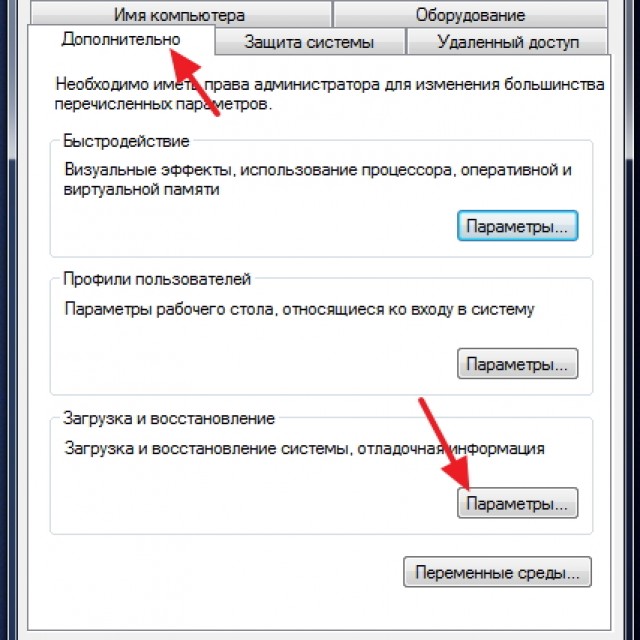
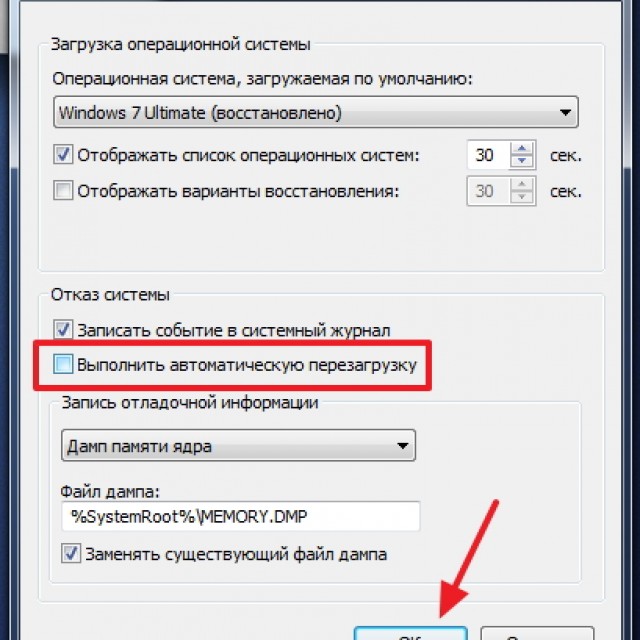
หลังจากดำเนินการทั้งหมดข้างต้นเสร็จแล้ว ระบบจะหยุดการรีบูตด้วยตัวเอง และผู้ใช้จะสามารถทำความคุ้นเคยกับข้อมูลทั้งหมดเกี่ยวกับปัญหาที่นำไปสู่ข้อความที่เกี่ยวข้องบนหน้าจอได้
บ่อยครั้งที่ปัญหาอยู่ใน หน่วยความจำเข้าถึงโดยสุ่มพีซี จำเป็นต้องวิเคราะห์โดยใช้ ยูทิลิตี้พิเศษ... OS มีความจำเป็นอยู่แล้ว ซอฟต์แวร์เพื่อให้บรรลุเป้าหมายนี้
เปิดตัวดังนี้


จำเป็นต้องเลือกตัวเลือกแรกเนื่องจากจะเหมาะสมที่สุด สิ่งสำคัญคือต้องจำไว้ว่าการตรวจสอบประเภทนี้ใช้เวลานานกว่าจะเสร็จสมบูรณ์
ไม่ว่าในกรณีใดคุณควรขัดจังหวะกระบวนการ
หลังจากเสร็จสิ้นเครื่องจะรีบูตเข้าสู่ โหมดอัตโนมัติ... ข้อมูลทั้งหมดพร้อมผลการทดสอบจะแสดงบนหน้าจอ PC ซึ่งจะช่วยให้คุณทราบวิธีแก้ไขปัญหา
สาเหตุของการปรากฏตัว
ปัญหาหลายประเภทอาจเกิดขึ้นจากปัญหาประเภทนี้
แต่ทั้งหมดนั้นสามารถแบ่งคร่าวๆ ได้เป็นหมวดหมู่หลัก ๆ :
- อุปกรณ์ทำงานผิดปกติ
- ไดรเวอร์ที่ไม่เหมาะสมหรือทำงานไม่ถูกต้อง
- ซอฟต์แวร์.
วิธีที่แน่ชัดที่สุดในการระบุความผิดปกติคือการวิเคราะห์ข้อมูลที่ปรากฏบนจอภาพในขณะที่หน้าจอสีน้ำเงินแห่งความตายปรากฏขึ้น ในกรณีส่วนใหญ่ คอมพิวเตอร์ใช้ชุดอักขระพิเศษเพื่อชี้ผู้ใช้ไปยังโหนดที่มีปัญหา เป็นการดีที่สุดที่จะค้นหาการถอดรหัสรหัสข้อผิดพลาดบนอินเทอร์เน็ตล่วงหน้า
ความล้มเหลวของฮาร์ดแวร์ที่ติดตั้ง
บ่อยครั้งที่ปัญหาประเภทนี้ปรากฏขึ้นเนื่องจากปัญหากับฮาร์ดแวร์ของพีซี อาจเกิดขึ้นเนื่องจากการประกอบที่ไม่เหมาะสมหรือการชำรุดของไมโครเซอร์กิต ค่อนข้างบ่อยทั้งครั้งแรกและครั้งที่สองมีอยู่

ความผิดปกติที่พบบ่อยที่สุดคือการบวมของตัวเก็บประจุบน เมนบอร์ด... การตรวจจับสิ่งนี้ง่ายมาก คุณต้องเปิดเคสพีซีและตรวจสอบแถบเล็กๆ ที่มีขากลมบนเมนบอร์ดอย่างระมัดระวัง หากส่วนปลายของตัวเก็บประจุบวม จะต้องเปลี่ยนใหม่ กระบวนการนี้ค่อนข้างง่าย คุณเพียงแค่ต้องเลือกส่วนประกอบที่มีความจุใกล้เคียงกัน
บ่อยครั้งที่ปัญหาที่คล้ายกันเกิดขึ้นกับแหล่งจ่ายไฟ การปรากฏตัวของตัวเก็บประจุที่บวมในนั้นสามารถนำไปสู่หน้าจอสีน้ำเงิน ขอแนะนำให้ตรวจสอบส่วนประกอบพีซีทั้งหมดอย่างระมัดระวัง - การมีอยู่ของความเสียหาย (การสะสมของคาร์บอนหรือข้อบกพร่องอื่นๆ) บ่งชี้ว่าฮาร์ดแวร์ทำงานผิดปกติ บ่อยครั้งที่ปัญหาอยู่ในรถโดยสารประจำทางเชื่อมต่อ
ไดรเวอร์
บ่อยครั้ง Blue Screen of Death เกิดขึ้นเนื่องจากไดรเวอร์ที่เลือกไม่ถูกต้อง ส่วนใหญ่มักเกิดจากตัวเร่งปฏิกิริยาสำหรับการ์ดแสดงผล โดยเฉพาะอย่างยิ่งสำหรับแอปพลิเคชันที่ดาวน์โหลดจากแหล่งข้อมูลที่ไม่เป็นทางการ
การแก้ปัญหานี้เป็นเรื่องง่าย คุณเพียงแค่ต้องเปลี่ยน โปรแกรมที่ติดตั้งถึงคนมาตรฐาน แต่บางครั้งมันก็เกิดขึ้นที่มันไม่ง่ายเลยที่จะจัดการกับปัญหาประเภทที่เป็นปัญหา

หากผู้ใช้ไม่มีความรู้และประสบการณ์เพียงพอในการตรวจจับไดรเวอร์ที่มีปัญหา เนื่องจาก BSOD เกิดขึ้น ควรใช้ยูทิลิตี้พิเศษในตัว เรียกว่า Verifier.exe และง่ายต่อการค้นหาและเรียกใช้
ซอฟต์แวร์
บ่อยครั้ง BSOD เกิดขึ้นเนื่องจากการมีอยู่ของแอพพลิเคชั่นที่เป็นอันตราย โปรแกรมป้องกันไวรัสจะช่วยแก้ไขสถานการณ์นี้
บน ช่วงเวลานี้สิ่งที่ดีที่สุดที่จะใช้เพื่อตรวจสอบพีซีของคุณมีดังต่อไปนี้:
- Kaspersky Anti-Virus;
- พยักหน้า 32;
- ดร. เว็บ;
- อวาสต์
บางครั้ง BSOD ปรากฏขึ้นเนื่องจากแอพพลิเคชั่นหลากหลายที่ขัดแย้งกับไดรเวอร์หรือโปรแกรมอรรถประโยชน์อื่น ๆ ด้วยเหตุผลบางประการ ดังนั้นการถอนการติดตั้งโปรแกรมที่เพิ่งติดตั้งล่าสุดอย่างง่ายในบางครั้งจึงช่วยให้คุณสามารถกำจัดหน้าจอสีน้ำเงินแห่งความตายได้
การวิเคราะห์การถ่ายโอนข้อมูลหน่วยความจำด้วยยูทิลิตี้ BlueScreenView
ถ้ามีสีฟ้า หน้าจอวินโดว์ 7 - จะทำอย่างไร? สถานการณ์สามารถแก้ไขได้โดยใช้แอปพลิเคชันสากล BlueScreenView ยูทิลิตี้นี้ไม่ต้องการการติดตั้งและทันทีที่เริ่มทำงานในโหมดอัตโนมัติจะตรวจพบไฟล์ดัมพ์ทั้งหมด
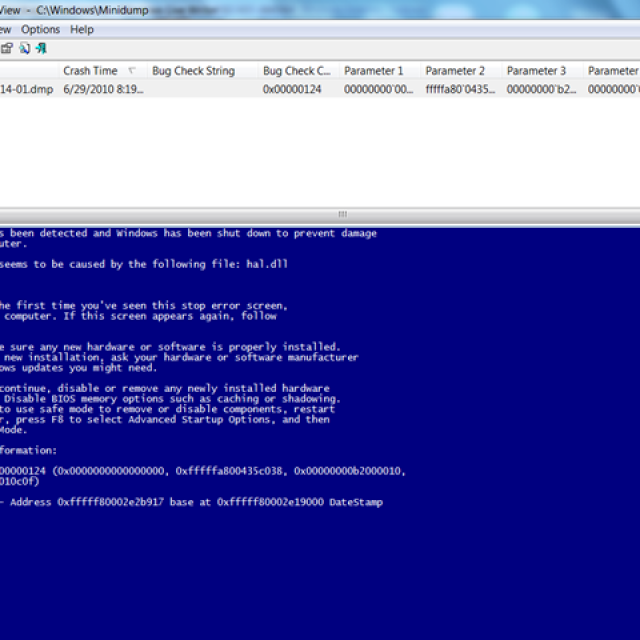
ด้วย BlueScreenView คุณสามารถวิเคราะห์ข้อความในคอมพิวเตอร์ได้อย่างง่ายดาย
กระบวนการดูดัมพ์นั้นตรงไปตรงมา:
- ไฟล์ดัมพ์จะแสดงที่ส่วนบนของหน้าต่าง - คุณต้องคลิกที่ไฟล์ที่ต้องการ และไดรเวอร์ที่ทำให้เกิด BSOD จะปรากฏขึ้นที่ส่วนล่าง
- คุณต้องดับเบิลคลิกที่รายการที่ต้องการ - สิ่งนี้จะช่วยให้คุณเห็นพารามิเตอร์ในรูปแบบตาราง
- คลิกที่ "การตั้งค่า" - "โหมดหน้าต่างที่เลือก" - "ไดรเวอร์ที่พบในแทร็กการขัดข้อง";
- คลิก คลิกขวาเมาส์และเลือก HTMLReport

รูปถ่าย: การวิเคราะห์การถ่ายโอนข้อมูลและการดูข้อผิดพลาด
ข้อมูลที่ได้รับสามารถถูกส่งไปยังบริการสนับสนุนหรือวิเคราะห์อย่างอิสระ - หากผู้ใช้มีความรู้และทักษะที่เหมาะสมสำหรับสิ่งนี้ หากจำเป็น คุณสามารถดูหน้าจอ BSOD ดั้งเดิมได้โดยใช้ยูทิลิตี้ที่เป็นปัญหา มีฟังก์ชันการทำงานที่กว้างมากและการตั้งค่าต่างๆ มากมาย ดังนั้นจึงเป็นที่นิยมอย่างมาก
วิดีโอ: การแก้ปัญหา
ข้อผิดพลาดทั่วไป
การค้นหาสาเหตุของ BSOD นั้นค่อนข้างง่าย มันยากกว่ามากที่จะกำจัดมัน โดยปกติ ข้อผิดพลาดจะแสดงบนหน้าจอมอนิเตอร์ในรูปแบบของรหัสฐานสิบหก ซึ่งง่ายพอที่จะแปลเป็นรหัสปกติได้ ภาษาอังกฤษ.
ข้อผิดพลาดต่อไปนี้มักเกิดขึ้นบ่อยที่สุด:

จำเป็นต้องค้นหาการแปลรหัสข้อผิดพลาดล่วงหน้าเป็นภาษาอังกฤษหรือเป็นภาษารัสเซียทันทีนี้จะทำให้ง่ายต่อการลดความซับซ้อนของปัญหาในการกำจัดความผิดปกติของประเภทที่อยู่ระหว่างการพิจารณา หากไม่สามารถจัดการกับปัญหาได้ด้วยเหตุผลบางอย่างคุณควรติดต่อผู้เชี่ยวชาญที่มีความสามารถ
หลีกเลี่ยงการเกิดขึ้นBSODหรือคุณสามารถกำจัดมันหลังจากที่มันปรากฏขึ้นโดยใช้การกระทำบางอย่าง:

นอกจากนี้ บ่อยครั้งสาเหตุของการปรากฏตัวของหน้าจอสีน้ำเงินแห่งความตายคือการติดตั้งระบบปฏิบัติการที่ไม่มีใบอนุญาต บางทีการติดตั้งการแจกจ่ายดั้งเดิมจะทำให้คุณหมดปัญหา
วิธีที่ดีที่สุดในการแก้ไขปัญหา BSOD บนพีซีคือการป้องกันไม่ให้ BSOD ปรากฏขึ้นจำเป็นต้องอัปเดตซอฟต์แวร์ในเวลาที่เหมาะสม และไม่ควรใช้โปรแกรมและระบบปฏิบัติการที่ละเมิดลิขสิทธิ์ จำเป็นต้องตรวจสอบฮาร์ดแวร์ (สภาวะอุณหภูมิ ฝุ่นละออง) ทั้งหมดนี้จะทำให้ไม่ต้องเสียเวลาแก้ไขปัญหา
คุณอาจเคยเห็นคำจารึกบนจอภาพเป็นภาษาอังกฤษผสมกับตัวเลขบนหน้าจอสีน้ำเงินมากกว่าหนึ่งครั้ง และสิ่งนี้เกิดขึ้นระหว่างการทำงานที่ไม่เสถียรของคอมพิวเตอร์ ปรากฏการณ์นี้เรียกว่า "จอฟ้ามรณะ" ในบทความนี้ฉันจะพยายามให้คำตอบหากหน้าจอนี้ "อันตรายถึงตาย" จริงๆ และจะทำอย่างไรหากหน้าจอปรากฏขึ้น
เมื่อฉันได้ยินคำถามนี้: "ฉันเห็นหน้าจอสีน้ำเงินหลายอัน อันไหนคือความตาย" ดังนั้นสำหรับการเริ่มต้น ภาพหน้าจอสองสามหน้าจอดังกล่าว
1. การตั้งค่าไบออส... สกรีนด้วย การตั้งค่าไบออสซึ่งรับผิดชอบการทำงานและการตั้งค่า (ขออภัยในความซ้ำซาก) ฮาร์ดแวร์ในคอมพิวเตอร์ของคุณ คุณสามารถไปที่นั่นได้โดยกดปุ่มเดล ผู้ใช้บางคนบังเอิญเข้าสู่การตั้งค่า Bios หน้าจอสีน้ำเงินปรากฏขึ้นต่อหน้าพวกเขา และพวกเขาก็เริ่มคิดว่า: "ทุกอย่าง ความตาย" ในการออกจากที่นั่น คุณต้องใช้ลูกศรบนแป้นพิมพ์เพื่อเลือกรายการ "ออกโดยไม่บันทึก" หรือกดปุ่ม "ESC"
2. หน้าจอตรวจสอบข้อผิดพลาดของดิสก์ การทำงานของโปรแกรม Chkdsk... นอกจากนี้ยังสามารถปรากฏโดยผู้ใช้โดยไม่ได้ตั้งใจเนื่องจากการปิด Windows อย่างไม่เหมาะสม ไม่มีอะไรต้องกังวล ระบบปฏิบัติการจะเริ่มทำงานทันทีที่โปรแกรมเสร็จสิ้นการตรวจสอบ
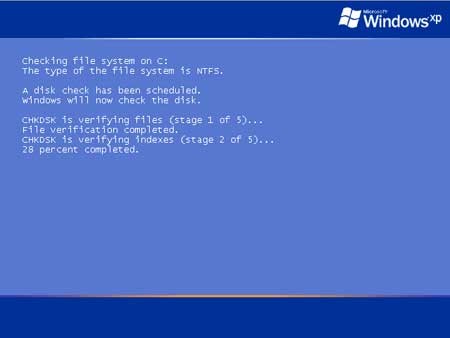
3. ในที่สุดของจริง " ».

หากสิ่งนี้ปรากฏขึ้น แสดงว่ามีการปิดเครื่อง Windows อย่างผิดปกติ สาเหตุอาจเป็นไวรัสตัวเดียวกันหรือบ่อยครั้งกว่าคือความไม่เข้ากันของไดรเวอร์ระหว่างการติดตั้งหรืออัพเดต อาจมีข้อขัดแย้งของอุปกรณ์หรือบางโปรแกรม
คุณไม่จำเป็นต้องกดปุ่มทั้งหมดติดต่อกันหากคอมพิวเตอร์ไม่ทำอะไรเลยและไม่รีสตาร์ทเอง มีทางเดียวเท่านั้น - ให้กดปุ่ม "รีเซ็ต" บนหน่วยระบบเพื่อรีบูตเครื่อง ทุกสิ่งที่พวกเขาไม่สามารถบันทึกได้จะสูญหายไปตามธรรมชาติ
โดยหลักการแล้ว หากการรีบูตช่วยและหน้าจอไม่ปรากฏขึ้นอีก ก็อาจหยุดอยู่ตรงนั้นได้ แต่หลายคนต้องการหาเหตุผลเพื่อไปถึงจุดต่ำสุดของความจริง นอกจากนี้ คุณต้องค้นหาว่าไดรเวอร์ใดทำให้เกิดหน้าจอสีน้ำเงิน ในการทำเช่นนี้ เราจำเป็นต้องทราบสตริงการตรวจสอบข้อผิดพลาดและรหัสตรวจสอบข้อผิดพลาด เพื่อขับเคลื่อนพวกเขาให้เป็นหนึ่งในเครื่องมือค้นหาและค้นหาสาเหตุ ฉันไม่เห็นเหตุผลที่จะแสดงรายการทุกอย่างที่นี่ ความผิดพลาดที่เป็นไปได้และสาเหตุของการเกิดขึ้น มิฉะนั้น บทความจะกลายเป็นชุดของอักษรอียิปต์โบราณ
โดยหลักการแล้ว ข้อมูลทั้งหมดเกี่ยวกับข้อผิดพลาดที่เกิดขึ้นจะถูกเก็บไว้ในไฟล์ดัมพ์ โดยปกติแล้วจะอยู่บนไดรฟ์ระบบในโฟลเดอร์: WINDOWS \ Minidump ไฟล์เหล่านี้จะเพียงพอที่จะวิเคราะห์สถานการณ์ ที่เหลือก็แค่หาวิธีวิเคราะห์พวกมัน สำหรับสิ่งนี้คุณทำได้ โปรแกรมนี้ฟรีและติดตั้งง่าย
เราเปิดตัว:
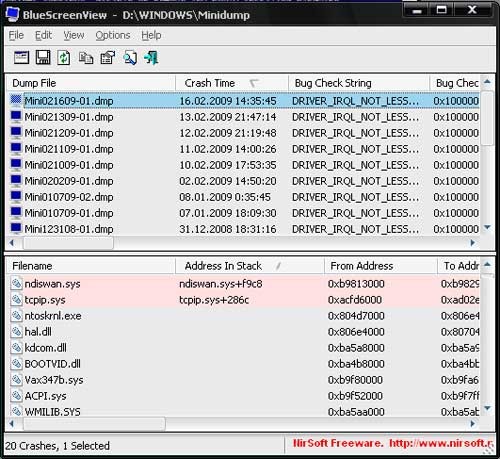
ส่วนบนของหน้าต่างมีชื่อไฟล์ดัมพ์และการถอดรหัส โดยการถอดรหัสฉันหมายถึง: Crash Time, Bug Check String, Bug Check Code, เกิดจากไดรเวอร์ ประเด็นที่เหลือไม่น่าสนใจเท่าไหร่ สิ่งที่เหลืออยู่สำหรับเราคือการคัดลอกบรรทัดและโค้ดและค้นหาทุกอย่างที่เชื่อมต่อกับเน็ต
นอกจากนี้ ให้สังเกตไฟล์ที่ขีดเส้นใต้ด้วยแสงสีแดงซีดที่ครึ่งล่างของหน้าต่าง บางทีสาเหตุของข้อผิดพลาดอาจอยู่ในข้อใดข้อหนึ่ง
ถ้าจู่ ๆ บนคอมพิวเตอร์หรือแล็ปท็อปเมื่อ หน้าต่างเริ่มต้น XP, 7, 8 หรือ 8.1 หน้าจอสีน้ำเงินแห่งความตายหายไป - ภาพที่ไม่พึงประสงค์และเมื่อสิ่งนี้เกิดขึ้นตลอดเวลาคุณจะไม่อิจฉา
หน้าจอสีน้ำเงินมรณะเป็นข้อผิดพลาดของคอมพิวเตอร์ หรืออาจเป็นความล้มเหลวของระบบในระดับซอฟต์แวร์หรือฮาร์ดแวร์ที่ผิดพลาด
อะไรเป็นสาเหตุของจอฟ้ามรณะและจะลบออกอย่างไร
จอฟ้าเกิดจากปัญหา ฮาร์ดแวร์คอมพิวเตอร์หรือแล็ปท็อป
สิ่งเดียวที่ Windows สามารถทำได้ในกรณีดังกล่าวคือหยุดคอมพิวเตอร์และรีสตาร์ทเครื่อง
เมื่อหน้าจอสีน้ำเงินเกิดขึ้น คอมพิวเตอร์ / แล็ปท็อปจะสร้าง "minidump" โดยอัตโนมัติซึ่งมีข้อมูลเกี่ยวกับภัยพิบัติและบันทึกลงในดิสก์
คุณสามารถดูข้อมูลเกี่ยวกับ minidump เหล่านี้เพื่อระบุสาเหตุและแก้ไขได้อย่างรวดเร็ว
วิธีแก้จอฟ้ามรณะ
หน้าจอสีน้ำเงินแห่งความตายอาจปรากฏขึ้นหากคุณได้ติดตั้งไว้ โปรแกรมใหม่หรืออุปกรณ์
ถ้าใช่ ให้เลิกทำการเปลี่ยนแปลงที่คุณทำ ขึ้นอยู่กับการเปลี่ยนแปลงที่คุณทำ การตัดสินใจบางอย่างอาจรวมถึง:
- จะบูตโดยใช้การกำหนดค่าที่ดีที่รู้จักล่าสุดเพื่อเลิกทำการเปลี่ยนแปลงล่าสุดของรีจิสทรีและไดรเวอร์
- ใช้ฟังก์ชันกู้คืนเพื่อเลิกทำการเปลี่ยนแปลงล่าสุดในระบบ
- ย้อนกลับไดรเวอร์อุปกรณ์ก่อนที่จะอัปเดตไดรเวอร์ของคุณ
ตรวจสอบให้แน่ใจด้วยว่ามีพื้นที่ว่างขั้นต่ำบนพาร์ติชั่นไดรฟ์ "C"
หมายเหตุ: Microsoft ขอแนะนำให้คุณมี อย่างน้อย 100 MB แต่ดีกว่า 15%
ยังที่ วิ่งหน้าต่าง Blue Screen of Death อาจเกิดจากไวรัสบางชนิด โดยเฉพาะไวรัสที่ติด Master Boot Record (MBR) หรือบูตเซกเตอร์
สำคัญ: ตรวจสอบให้แน่ใจว่าซอฟต์แวร์ป้องกันไวรัสของคุณได้รับการกำหนดค่าให้สแกน MBR และบูตเซกเตอร์ของคุณ
Microsoft ออกแพตช์และแพ็คเกจสำหรับระบบปฏิบัติการของตนเป็นประจำ ซึ่งอาจมีการแก้ไขเพื่อจัดการกับ BSOD ของคุณ
วิธีหาสาเหตุของจอฟ้ามรณะ
Windows ส่วนใหญ่ได้รับการกำหนดค่าให้รีสตาร์ททันทีหลังจากได้รับข้อผิดพลาดร้ายแรง
คุณสามารถป้องกันสิ่งนี้ได้โดยการปิดใช้งานการรีบูตอัตโนมัติบนตัวเลือกความผิดพลาดของระบบ
หากจู่ๆ หน้าจอสีน้ำเงินก็ดับ และคอมพิวเตอร์ของคุณรีบูทโดยอัตโนมัติก่อนที่คุณจะมีเวลาอ่านการแจ้งเตือนข้อผิดพลาด (ดูส่วนท้ายของรายการที่ด้านล่างของหน้า) ให้ทำอย่างนั้น
- ตรวจสอบห้องว่าง ที่ว่างบนฮาร์ดไดรฟ์ของคุณ ถ้าไม่พอก็เพิ่ม
- ลบซอฟต์แวร์ที่ไม่ต้องการ: ไวรัส โทรจัน ฯลฯ
- ติดตั้งแพ็คเกจล่าสุด
- ลองใช้ตัวเลือก "เริ่มการกำหนดค่าที่ดีครั้งสุดท้าย"
- ตรวจสอบความเข้ากันได้ของอุปกรณ์ที่ติดตั้งล่าสุด
- ทำการตั้งค่า BIOS เป็นค่าเริ่มต้น
- ตรวจสอบ RAM เช่นด้วยยูทิลิตี้ memtest86 +
- สแกน HDD- อาจจะมี ภาคหักและความผิดพลาด;
- ดูว่าโปรเซสเซอร์หรือการ์ดแสดงผลร้อนเกินไปหรือไม่
- ดูหน้าสัมผัสสำหรับเชื่อมต่อสายเคเบิลและอุปกรณ์เสริม
- ติดตั้งระบบปฏิบัติการใหม่ ขอให้โชคดี.
ผู้ใช้เกือบทุกคนต้องได้ยินเกี่ยวกับสิ่งที่เรียกว่า "หน้าจอสีน้ำเงิน ." Windows ตาย". หัวข้อนี้กว้างมาก ดังนั้นโปรดอ่านอย่างระมัดระวัง! ในบทความนี้ เราจะพูดถึงสิ่งที่เป็นจอฟ้าแห่งความตาย สิ่งที่ต้องทำในสถานการณ์นี้ และแน่นอน ฉันจะพยายามแสดงทุกอย่างชัดเจน ชื่อของปรากฏการณ์นี้ถูกประดิษฐ์ขึ้นในสิ่งที่ต้องการอย่างแท้จริง - น่ากลัวและน่าจดจำ ในบทความวันนี้ผมจะเจาะลึกถึงสาเหตุของจอฟ้ามรณะเช่นเดียวกันกับ การแก้ปัญหาที่เป็นไปได้ปัญหานี้.
Blue Screen of Death เป็นปัญหาร้ายแรงที่ทำให้ผู้ใช้พีซีเกิดอาการมึนงง ก่อนที่คุณจะเริ่มอ่านบทความนี้ เราขอแนะนำให้คุณเลื่อนเรื่องทั้งหมดออกไป เพื่อไม่ให้ใครมากวนใจคุณ หากคุณเข้าใจแก่นแท้ของการเกิดขึ้นและการแก้ปัญหานี้ ในทางปฏิบัติ มันจะง่ายขึ้นมาก ฉันได้รับการติดต่อกับปัญหานี้มาแล้วมากกว่าหนึ่งครั้ง และยังมีบางสถานการณ์ที่ในทางปฏิบัติ ผู้ดูแลระบบไม่ทราบว่าต้องทำอย่างไรเมื่อหน้าจอสีน้ำเงินเกิดขึ้น แต่พวกเขาบอกให้ผู้ใช้เปลี่ยนแทน หน่วยระบบ,อย่างเต็มที่. อะไร? หากคุณถูกบอกอย่างนั้น ให้เอาบะหมี่ออกจากหูของคุณและอ่านบทความให้จบ
ผิดพลาดประการใด
อันเป็นผลมาจากการปรากฏตัวของปัญหาระบบปฏิบัติการ (OS) ไม่สามารถแก้ไขข้อผิดพลาดได้จึงปิดตัวลงอย่างเร่งด่วน โดยปกติ จะไม่มีการบันทึกข้อมูลผู้ใช้ ( เปิดเอกสารเป็นต้น) สิ่งเดียวที่ Windows ทำได้คือเขียนข้อมูลลงในบันทึกและสร้างไฟล์ดัมพ์ หากการตั้งค่าระบุการสร้างไฟล์นี้เมื่อเกิดข้อผิดพลาดดังกล่าว
เพื่อหลีกเลี่ยงข้อกล่าวหาที่ไม่เป็นธรรมต่อ Windows ฉันจะจองทันที: หน้าจอสีน้ำเงินแห่งความตายไม่ปรากฏขึ้นโดยไม่มีเหตุผลร้ายแรงและการปิดตัวในสถานการณ์เช่นนี้เป็นทางออกเดียว
หน้าจอสีน้ำเงินแห่งความตายมีลักษณะดังนี้:

จากภาพหน้าจอ ฉันคิดว่ามันชัดเจนว่าคำว่า "สีน้ำเงิน" มาจากไหนในชื่อ สำหรับ "ความตาย" ในที่นี้เราหมายถึงการตายของระบบปฏิบัติการ กล่าวคือ การรีบูตอย่างหลีกเลี่ยงไม่ได้ และการติดตั้งใหม่ในบางกรณี ในทางปฏิบัติ สาเหตุส่วนใหญ่ของหน้าจอสีน้ำเงินแห่งความตายนั้นสามารถกำจัดได้สำเร็จโดยไม่ต้องติดตั้งระบบปฏิบัติการใหม่ ซึ่งแน่นอนว่าเป็นการตอบสนองที่ถูกต้องและทันท่วงที สิ่งสำคัญที่สุดคือคุณต้องเข้าใจว่าขาเติบโตจากที่ใด ฉันหมายความว่า ถ้าคุณไม่รู้ว่าทำไมหน้าจอสีน้ำเงินแห่งความตายปรากฏขึ้น แสดงว่าปัญหานั้นแก้ไขได้ยาก
Windows กำลังบอกอะไรเราบนหน้าจอสีน้ำเงินแห่งความตายอันน่าสยดสยอง
เพื่อให้เข้าใจง่ายขึ้น ฉันจะแบ่งมันออกเป็นหลายช่วงตามเงื่อนไขและอธิบายแต่ละส่วนแยกกัน (สำหรับผู้ที่รู้ภาษาอังกฤษ การเข้าใจตนเองส่วนใหญ่จะไม่ยาก)
1. Windows รายงานว่าพบปัญหา และเพื่อป้องกันความเสียหายต่อคอมพิวเตอร์ ระบบต้องปิดตัวลงอย่างเร่งด่วน
2. ประเภทของข้อผิดพลาดระบุไว้ที่นี่ มีจำนวน จำกัด และสำหรับข้อผิดพลาดแต่ละครั้งข้อมูลสามารถพบได้ง่ายบนอินเทอร์เน็ต
3. ในส่วนนี้ OS รายงาน เหตุผลที่เป็นไปได้ปัญหาเกิดขึ้นและยังให้คำแนะนำในการกำจัดปัญหา

4. ในส่วนชื่อ "ข้อมูลทางเทคนิค" จะมีการระบุรหัสข้อผิดพลาด และยังสามารถระบุชื่อของไดรเวอร์ที่มีปัญหาได้ (รายละเอียดเพิ่มเติมด้านล่าง)
หลังจากตรวจทานหน้าจอสีน้ำเงิน คุณควรทำความเข้าใจว่าข้อผิดพลาดนี้คืออะไร หรือค้นหาเกี่ยวกับไฟล์ที่อาจแสดงอยู่บนหน้าจอ
สาเหตุของจอฟ้ามรณะ
หน้าจอสีน้ำเงินแห่งความตายสามารถปรากฏขึ้นได้จากหลายสาเหตุ
สาเหตุที่พบบ่อยที่สุดคือไดรเวอร์ ซึ่งรวมถึงเข้ากันไม่ได้หรือกับ ระบบปฏิบัติการไดรเวอร์และข้อขัดข้องอื่น ๆ ที่เกี่ยวข้อง
ในกรณีนี้ ผมมีเรื่องเล็กน้อย ข้อมูลเหล่านี้ไม่ใช่แค่ให้คุณอ่านแล้วลืม!!! ด้วยความช่วยเหลือของเรื่องนี้ คุณจะได้เรียนรู้ว่าปัญหาหน้าจอสีน้ำเงินแห่งความตายได้รับการแก้ไขอย่างไร
ฉันเคยทำงานเป็นผู้ช่วยผู้ดูแลระบบและดูแลคอมพิวเตอร์ 80 เครื่อง ในคอมพิวเตอร์เกือบ 20 เครื่อง หน้าจอสีน้ำเงินแห่งความตายปรากฏขึ้นเป็นครั้งคราว เมื่อฉันถามผู้ดูแลระบบเกี่ยวกับสาเหตุของความโชคร้ายดังกล่าว เขาแค่ยักไหล่และบอกว่าเขาไม่เข้าใจเลยว่ามันเกิดอะไรขึ้น (ฉันคิดว่าเขาแค่ไม่อยากเข้าใจ) หลังจากคำตอบของเขา มันน่าสนใจสำหรับฉันที่จะค้นหาแก่นแท้ของปัญหาด้วยตนเอง
ก่อนอื่น ฉันดูว่าข้อผิดพลาดใดปรากฏขึ้นบนหน้าจอ จากนั้นจึงจดรหัสข้อผิดพลาดและชื่อไฟล์ลงบนแผ่นกระดาษ ซึ่งหน้าจอสีน้ำเงินแห่งความตายชี้ไปที่ หลังจากท่องอินเทอร์เน็ตอยู่พักหนึ่ง ฉันก็ได้เรียนรู้ว่า ไฟล์นี้ใช้สำหรับ อะแดปเตอร์ Wi-Fi... หลังจากนั้น ฉันได้อ้อมไปยังคอมพิวเตอร์ที่มีปัญหา และตรวจสอบให้แน่ใจว่าคอมพิวเตอร์ทุกเครื่องใช้งานได้จริงในเครือข่ายผ่านอแด็ปเตอร์ Wi-Fi
จากนั้นฉันก็ตัดสินใจค้นหาว่าผู้ดูแลระบบติดตั้งไดรเวอร์ใดเมื่อเชื่อมต่ออุปกรณ์เหล่านี้ คำตอบของเขานำพาฉันไปสู่ทางตัน ปรากฎว่าเขากำลังติดตั้งไดรเวอร์ที่มาพร้อมกับอุปกรณ์ หลังจากนั้นฉันใช้เวลา 2 ชั่วโมง แต่ก็ยังพบหัวข้อที่ฉันสนใจบนอินเทอร์เน็ต ปรากฎว่าอุปกรณ์เหล่านี้มีปัญหากับไดรเวอร์มาตรฐาน
เป็นเรื่องแปลกเพราะบริษัท D-link ถือเป็นหนึ่งในบริษัทที่ดีที่สุด แต่กลับกลายเป็นว่าบริษัทจัดหาไดรเวอร์สำหรับอะแดปเตอร์ที่ไม่สามารถใช้งานได้ เมื่อถึงเวลานั้น หัวข้อที่มีปัญหาคล้ายกันได้ถูกสร้างขึ้นบนฟอรัม d-link ของผู้ผลิตแล้ว และอีกประมาณ 2 ปี ปัญหานี้มีอยู่ในผู้ใช้หลายรายของอะแดปเตอร์เหล่านี้
เพื่อให้พ้นจากสถานการณ์ของเรา เราจึงตัดสินใจใช้ไดรเวอร์อื่น (จากผู้พัฒนารายอื่น) เราติดตั้งไว้ในคอมพิวเตอร์ที่มีปัญหาและขอให้ผู้ใช้แจ้งให้เราทราบในกรณีที่หน้าจอสีน้ำเงินเสียชีวิต แน่นอน ฉันไม่รู้ว่าจะติดตั้งไดรเวอร์ใดแทนไดรเวอร์ที่เป็นทางการ หลังจากอ่านหัวข้อทั้งหมดในฟอรัมแล้ว ฉันพบบทวิจารณ์หลายสิบรายการที่ลองใช้ไดรเวอร์อื่น (ตอนนี้ฉันจำไม่ได้แล้วว่าอันไหน) และพวกเขาก็แก้ปัญหานี้ได้
ไม่กี่วันต่อมาเขาไม่โทรมาไม่มาหาเราซึ่งหมายความว่าไม่มีปัญหาอีกต่อไป! หลังจากตรวจสอบให้แน่ใจว่าคอมพิวเตอร์ของเขาทุกอย่างเรียบร้อยดี เราได้ติดตั้งไดรเวอร์นี้ในคอมพิวเตอร์ทุกเครื่อง และผู้ใช้ก็ถอนหายใจด้วยความโล่งอก
ปัญหาเกี่ยวกับฮาร์ดแวร์ของคอมพิวเตอร์
มักจะเกิดปัญหากับ "ฮาร์ดแวร์" ขึ้น แต่สาเหตุอาจทำให้ส่วนประกอบร้อนเกินไป รวมถึงปัญหาเกี่ยวกับฮาร์ดแวร์, RAM หรือ ฮาร์ดดิสก์.
ปัญหาเกี่ยวกับโปรแกรม
หน้าจอแห่งความตายสามารถเรียกใช้งานได้จากโปรแกรมป้องกันไวรัสและโปรแกรมจำลองต่างๆ นอกจากนี้บางครั้งไวรัสก็กลายเป็นสาเหตุของการปรากฏตัวของหน้าจอสีน้ำเงินแห่งความตายซึ่งไม่ได้เกิดขึ้นบ่อย แต่ก็เกิดขึ้นเช่นกัน
เราต้องทำยังไง
ก่อนอื่น คุณต้องเตรียมการล่วงหน้าสำหรับปัญหาที่อาจเกิดขึ้น Windows ได้รับการกำหนดค่าตามค่าเริ่มต้น เพื่อให้หน้าจอแสดงการตายปรากฏขึ้นเพียงไม่กี่วินาที หลังจากนั้นคอมพิวเตอร์จะรีสตาร์ทโดยอัตโนมัติ
อย่างไรก็ตาม สิ่งนี้ไม่ได้เปิดโอกาสให้เราเขียนข้อมูลข้อผิดพลาดซึ่งไม่เหมาะกับเราเลย
บันทึก:หากไม่รีบูตโดยอัตโนมัติ ให้ใช้ปุ่ม "เปิด/ปิด"
จะเพียงพอสำหรับเราในการกำหนดค่า Windows เพื่อไม่ให้รีสตาร์ทโดยอัตโนมัติ ดังนั้นเราจึงสามารถเข้าใจได้ว่าทำไมหน้าจอสีน้ำเงินแห่งความตายจึงปรากฏขึ้น เนื่องจากในข้อผิดพลาดนี้ คุณสามารถอ่านรหัสข้อผิดพลาดหรือไฟล์ที่จะตำหนิสำหรับหน้าจอสีน้ำเงินแห่งความตาย หลังจากนั้นอินเทอร์เน็ตจะช่วยเรา สำหรับการตั้งค่านี้ คุณต้องทำสิ่งต่อไปนี้:
บน Windows XP: "เริ่ม" - "การตั้งค่า" - "แผงควบคุม" - "ระบบ" - "ขั้นสูง" - "การเริ่มต้นและการกู้คืน" - "ตัวเลือก" - "ระบบล้มเหลว" ในหน้าต่างที่ปรากฏขึ้น คุณต้องยกเลิกการเลือกช่องทำเครื่องหมาย "ทำการรีบูตอัตโนมัติ" และในบล็อก "บันทึกข้อมูลการดีบัก" เลือก "การถ่ายโอนข้อมูลหน่วยความจำขนาดเล็ก" แล้วคลิกปุ่ม "ตกลง"
บน Windows Vista / 7: "เริ่ม" - "แผงควบคุม" - "ระบบและความปลอดภัย" - "ระบบ" - "การตั้งค่าระบบขั้นสูง" ในหน้าต่างที่ปรากฏขึ้น เลือกแท็บ "ขั้นสูง" ส่วนย่อย "การเริ่มต้นและการกู้คืน" และคลิกปุ่ม "ตัวเลือก" ที่เหลือก็แค่ยกเลิกการเลือกช่องกาเครื่องหมาย "ทำการรีบูตอัตโนมัติ" เปิดใช้งานการถ่ายโอนข้อมูลหน่วยความจำขนาดเล็ก แล้วคลิก "ตกลง".



คุณสามารถไปที่หน้าต่างนี้ได้โดยคลิกขวาที่ "คอมพิวเตอร์" - เลือก "คุณสมบัติ" - คลิกซ้าย "การตั้งค่าระบบขั้นสูง" - ไปที่แท็บ "ขั้นสูง" - สำหรับฉันวิธีนี้ดูง่ายกว่า
ประการที่สอง ในการปรากฏตัวครั้งแรกของ "ศัตรู" สีน้ำเงิน คุณต้องจดข้อมูลจากหน้าจอสีน้ำเงินลงบนกระดาษ ข้อมูลนี้สามารถช่วยในการค้นหาสาเหตุของปัญหา
และประการที่สาม มาดูวิธีลบหน้าจอสีน้ำเงินแห่งความตายกัน
คุณต้องเข้าใจว่าหน้าจอแห่งความตายปรากฏขึ้นบ่อยขึ้นหลังจากการกระทำของผู้ใช้มากกว่าตัวเอง ดังนั้นสิ่งแรกที่ต้องทำคือพยายามทำให้คอมพิวเตอร์กลับสู่สถานะที่เครื่องทำงานได้อย่างเสถียร
หากไม่มีการจัดการพิเศษกับคอมพิวเตอร์นั่นคือคุณเพิ่งทำงานและทันใดนั้น "เขา" ก็ปรากฏขึ้นคุณจะต้องค้นหาคำตอบบนอินเทอร์เน็ต เนื่องจากสาเหตุที่พบบ่อยที่สุดของ BSOD คือไดรเวอร์ สิ่งสำคัญอันดับแรกคือการค้นหาชื่อของไดรเวอร์ที่ผิดพลาด
หากข้อมูลถูกระบุบนหน้าจอแห่งความตาย ในกรณีนี้ เราจำเป็นต้องค้นหาคำอธิบายของข้อผิดพลาดหรือปัญหาที่เกิดจากไดรเวอร์เท่านั้น เมื่อต้องการทำสิ่งนี้ เพียงป้อน any เครื่องมือค้นหาชื่อของไฟล์ที่ผิดพลาดที่รู้จัก ดังนั้นเราจึงค้นหาว่าเป็นไฟล์ประเภทใด ตัวอย่างเช่น หากจำเป็นต้องใช้ไฟล์นี้เพื่อให้การ์ดแสดงผลทำงาน คุณจะต้องลบไดรเวอร์การ์ดแสดงผลและดาวน์โหลดไฟล์ใหม่จากสำนักงาน เว็บไซต์ของผู้ผลิต
มิฉะนั้น คุณต้องเริ่มการค้นหาด้วยข้อมูลที่คุณเขียนใหม่ด้วยตนเอง เมื่อใช้ข้อมูลนี้ คุณจะสามารถค้นหาสาเหตุที่เป็นไปได้คร่าวๆ ได้ หากเราไม่สามารถค้นหาสิ่งที่มีประโยชน์ได้ เราจะดำเนินการวิเคราะห์การถ่ายโอนข้อมูลหน่วยความจำ
อย่าติดตั้งแอสเซมบลีต่าง ๆ ที่สร้างโดยผู้เขียนที่ไม่รู้จัก หากเพื่อนบ้านของคุณลุง Vasya แนะนำให้คุณติดตั้งแอสเซมบลีของเขา คำแนะนำของฉันคือ - อย่าทำอย่างนี้!เป็นการดีกว่าที่จะติดตั้งการแจกจ่าย Windows ดั้งเดิมที่สมบูรณ์และคุณจะมีความสุข
หากไม่มีการระบุปัญหากับไดรเวอร์ คุณจำเป็นต้องตรวจสอบส่วนประกอบฮาร์ดแวร์ของคอมพิวเตอร์ ซึ่งอาจเป็นต้นเหตุของหน้าจอสีน้ำเงินแห่งความตาย อย่างแรกเลย นี่คือ RAM, ฮาร์ดไดรฟ์ หรือส่วนประกอบระบบที่มีความร้อนสูงเกินไป (การ์ดวิดีโอหรือโปรเซสเซอร์) คุณสามารถใช้โปรแกรม AIDA เพื่อตรวจสอบอุณหภูมิได้
หากคุณคิดว่าปัญหาอยู่ที่ฮาร์ดแวร์ ให้ยืมส่วนนี้จากคอมพิวเตอร์ของเขาจากเพื่อนของคุณ และติดตั้งลงในคอมพิวเตอร์ของคุณ หลังจากตรวจสอบให้แน่ใจว่าส่วนนี้ไม่เสถียรบนคอมพิวเตอร์ของคุณ คุณสามารถซื้อได้ในร้านค้า
ฉันแนะนำโปรแกรม MemTest86 เพื่อตรวจสอบ RAM และสำหรับ สอบยากโปรแกรมดิสก์ Victoria (ฉันจะอธิบายรายละเอียดเกี่ยวกับการทำงานของโปรแกรมเหล่านี้ในบทความแยกต่างหาก) นอกจากนี้ การสแกนไวรัสแบบสมบูรณ์โดยการอัปเดตฐานข้อมูลไวรัสก่อนนั้นไม่เสียหาย
ฉันขอเตือนคุณว่าการถ่ายโอนข้อมูลเป็นไฟล์ที่สร้างขึ้นในขณะที่เกิดปัญหาและมี คำอธิบายโดยละเอียดสถานะของระบบในขณะที่เกิดข้อผิดพลาด จึงสามารถบอกสาเหตุของความล้มเหลวได้
ลองนึกภาพสถานการณ์ที่เพื่อนของคุณมีหน้าจอสีน้ำเงินแห่งความตาย เขาไม่เข้าใจว่ามันคืออะไรและทำไมหน้าจอสีน้ำเงินแห่งความตายจึงปรากฏขึ้น เขาปิดคอมพิวเตอร์และพยายามค้นหาจากเพื่อนๆ ว่ามันคืออะไร แน่นอน เขาไม่ได้เขียนอะไรบนกระดาษ นั่นคือ เขาไม่รู้ว่าเขียนอะไร แต่อย่างที่คุณรู้อยู่แล้ว เพื่อแก้ปัญหานี้ คุณต้องรู้ว่าเหตุใดจึงเกิดข้อผิดพลาด
มีแค่นี้แหละ โปรแกรมพิเศษซึ่งคุณสามารถทราบได้ว่าสาเหตุมาจากอะไร แม้ว่าคุณจะอยู่เมืองอื่น คุณก็รู้แล้วว่าจะช่วยสหายของคุณได้อย่างไร คุณสามารถใช้โปรแกรมดีบักเพื่อดูเนื้อหาของดัมพ์ได้ เครื่องมือสำหรับ Windows หรือ BlueScreenView
ลองใช้โปรแกรม BlueScreenView เป็นตัวอย่างและหาวิธีดูการถ่ายโอนข้อมูล คุณสามารถดาวน์โหลดยูทิลิตี้ได้ที่นี่ หากคุณต้องการข้อมูลจากเว็บไซต์อย่างเป็นทางการ นี่คือลิงค์ http://www.nirsoft.net/utils/blue_screen_view.html
ตอนนี้เราเรียกใช้ไฟล์ "BlueScreenView.exe"

หากไม่มีบรรทัดที่ด้านบน แสดงว่าคอมพิวเตอร์ของคุณไม่ได้หยุดทำงาน

ผมไม่มีจอฟ้ามรณะ เลยต้องยืม ;) ตอนนี้เรามีดัมพ์ที่จะช่วยให้เราเข้าใจว่าโปรแกรมนี้ทำงานอย่างไร
เพื่อชี้ไปที่ดัมพ์ที่ฉันมี ฉันต้องเปลี่ยนแปลงโปรแกรม ในการดำเนินการนี้ ฉันกด "การตั้งค่า" - "พารามิเตอร์เพิ่มเติม" หรือ "CRTL" + "O"

คลิก "เรียกดู" และระบุว่าดัมพ์ของเราตั้งอยู่ที่ไหน
หลังจากผ่านไปสองสามนาที เราเข้าใจว่าไฟล์นี้เป็นไดรเวอร์การ์ดแสดงผล นี่คือวิธีในไม่กี่นาทีคุณสามารถเข้าใจสาเหตุของหน้าจอสีน้ำเงินแห่งความตาย แต่บางครั้งอาจใช้เวลาหนึ่งชั่วโมงหรือมากกว่านั้นเพื่อค้นหาสาเหตุ
ฉันหวังว่าตอนนี้คุณจะไม่มีปัญหาในการแก้ปัญหาหน้าจอสีน้ำเงินแห่งความตาย
พบกันเร็ว ๆ นี้!
วิดีโอที่ต้องดูเพราะมีบางอย่างที่ไม่สามารถบอกเป็นคำพูดได้:
ในบรรดาผู้ใช้ที่ทำงานกับห้องผ่าตัดมาเป็นเวลานาน ระบบ Windowsเป็นการยากที่จะหาคนที่ไม่เคยเจอ BSOD - Blue Screen of Death หรือ "Blue Screen of Death" อย่างน้อยหนึ่งครั้ง ลักษณะที่ปรากฏเป็นพยานถึง ข้อผิดพลาดที่สำคัญและมักจะมาพร้อมกับการรีสตาร์ทคอมพิวเตอร์โดยธรรมชาติ
เหตุผลของ BSOD
ข้อผิดพลาดส่วนใหญ่ที่เกิดขึ้นเมื่อ รัน Windowsเป็นแบบใช้แล้วทิ้ง แต่บางครั้งสถานการณ์ก็เกิดขึ้นเมื่อความล้มเหลวถึงแก่ชีวิต ทำงานต่อไปกลายเป็นเป็นไปไม่ได้ จากนั้นระบบจะแสดง BSOD พร้อมข้อความเกี่ยวกับลักษณะของข้อผิดพลาด ตามกฎแล้วข้อสรุปของเขาเกี่ยวข้องกับ ทำงานผิดซอฟต์แวร์หรือปัญหาอันเนื่องมาจากความไม่ลงรอยกันหรือความผิดปกติของส่วนประกอบ
โดยปกติ BSOD จะนำหน้าด้วยการเปลี่ยนแปลงบางอย่างในระบบ:
- การอัปเดตหรือติดตั้งระบบปฏิบัติการใหม่
- การติดตั้งซอฟต์แวร์
- อัพเดทโปรแกรม.
- การติดตั้งส่วนประกอบและไดรเวอร์ใหม่สำหรับพวกเขา
ปัญหาหลักที่ผู้ใช้เผชิญในสถานการณ์เช่นนี้คือการสูญเสียข้อมูลที่ไม่ได้บันทึกทั้งหมด หากหน้าจอสีน้ำเงินแห่งความตายปรากฏขึ้น แสดงว่าจำเป็นต้องกำหนดค่า "ส่วนบุคคล" อย่างชัดเจน
การกู้คืนคอมพิวเตอร์ของคุณจากความผิดพลาดร้ายแรง
ในกรณีส่วนใหญ่ หลังจาก BSOD คอมพิวเตอร์จะรีสตาร์ทและกู้คืนการทำงานปกติโดยอัตโนมัติ แต่ถ้าความล้มเหลวดังกล่าวเกิดขึ้นเป็นประจำ คุณจำเป็นต้องกำจัดมัน ดังนั้น หากนำหน้าด้วยการติดตั้งหรืออัปเดตระบบปฏิบัติการใหม่ สาเหตุของการเกิดขึ้นมักเกิดจากการทำงานผิดปกติของไดรเวอร์บางตัว อย่าลืมอ่านข้อความที่ปรากฏขึ้น จดรหัสข้อผิดพลาด - ซึ่งอาจช่วยในการค้นหาสาเหตุของเหตุการณ์
ที่สุด ทางที่ง่าย OS การช่วยชีวิต - กลับไปที่ การตั้งค่าก่อนหน้า, การปฏิเสธการเปลี่ยนแปลงที่ทำ ในการทำเช่นนี้หลังจากรีบูตคุณต้องค้นหารายการ "System Restore" ในเมนูเลือก จุดควบคุม... ระบบปฏิบัติการมักจะได้รับการคืนค่าอย่างสมบูรณ์
มันจะยากขึ้นหากยกเลิกพารามิเตอร์ใหม่ไม่ได้ - ตัวอย่างเช่น เมื่อ BSOD เริ่มปรากฏขึ้นหลังจากติดตั้งระบบปฏิบัติการใหม่ ในกรณีนี้ คุณต้องศึกษาข้อความที่แสดงอย่างละเอียด สาเหตุของปัญหาโดยเฉพาะอาจไม่เหมาะสมหรือไม่ถูกต้อง ไดรเวอร์ที่ติดตั้งการ์ดแสดงผล หลังจากติดตั้งใหม่ พีซีจะทำงานอย่างถูกต้อง บางครั้งอาจมีปัญหากับความไม่ลงรอยกันของอุปกรณ์ - ตัวอย่างเช่น มีการติดตั้งแถบ RAM ที่ออกแบบมาสำหรับความถี่ต่างกัน
การระบุสาเหตุของ BSOD ด้วยตนเองเป็นเรื่องยากมาก คุณสามารถใช้เวลามาก แต่ยังไม่สามารถแก้ไขปัญหาได้ วิธีที่ง่ายที่สุดในการแก้ปัญหาคือโทรหาผู้เชี่ยวชาญจาก .ของเรา ศูนย์บริการ... บริษัทผู้นำ-คอมพ์ให้บริการพีซีมาหลายปี ผู้เชี่ยวชาญของเราจะรับมือกับการทำงานผิดพลาด หมุนหมายเลขที่ระบุ เบอร์ติดต่อผู้เชี่ยวชาญของเราจะมาหาคุณและตั้งค่า "พนักงาน" ของคุณอย่างมืออาชีพ เรารับประกัน คุณภาพสูงบริการและราคาต่ำ!
 เสื้อแจ็คเก็ตผ้าสี่เหลี่ยม Rashka
เสื้อแจ็คเก็ตผ้าสี่เหลี่ยม Rashka วิธีตรวจสอบการจราจรที่เหลือบน Beeline ตรวจสอบการจราจรบนโมเด็ม Beeline
วิธีตรวจสอบการจราจรที่เหลือบน Beeline ตรวจสอบการจราจรบนโมเด็ม Beeline สร้าง Twitch Stream
สร้าง Twitch Stream